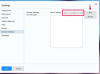קרדיט תמונה: Thinkstock Images/Comstock/Getty Images
סיומת קובץ (האותיות המופיעות אחרי הנקודה בשם קובץ, כגון "txt" ב "details.txt") אומר למחשב באיזה סוג קובץ מדובר ולאיזה סוג תוכנית יש להשתמש לפתוח את הקובץ הזה. אם לקובץ יש סיומת שגויה, ייתכן שלא תוכל לפתוח אותו. קל יחסית לשנות את הסיומת בקובץ PDF גם ב-Mac וגם במחשב האישי, בין אם צריך לשנות סיומת אחרת ל-PDF ובין אם צריך לשנות סיומת PDF למשהו אחר.
חלונות
שלב 1
פתח חלון סייר Windows. עבור אל "כלים" ו"אפשרויות תיקיות". (אם אינך יכול לראות את "כלים" בתפריט, נסה ללחוץ על מקש "Alt").
סרטון היום
שלב 2
לחץ על הכרטיסייה "תצוגה" וודא ש"הסתר הרחבות עבור סוגי קבצים ידועים" אינו מסומן. לחץ על "אישור".
שלב 3
לחץ פעם אחת על הקובץ שברצונך לשנות את הסיומת עבורו; זה ידגיש את הקובץ.
שלב 4
לחץ לחיצה ימנית על הקובץ המודגש ובחר "שנה שם" מהתפריט.
שלב 5
תעקוף את סיומת הקובץ הנוכחית (הקטע שאחרי התקופה) ושנה אותה ל-PDF או מ-PDF בהתאם לצרכים שלך. לחץ הרחק מהקובץ כדי להפעיל את השינוי.
Mac OS X
שלב 1
לחץ לחיצה ימנית על שולחן העבודה שלך. עבור אל "מאתר", "העדפות" ו"מתקדם". ודא ש"הצג סיומות קבצים" מסומן ולחץ על "אישור".
שלב 2
לחץ פעמיים על שם הקובץ של הקובץ שאת הסיומת שלו ברצונך לשנות. זה אמור להיות ניתן לעריכה.
שלב 3
שנה את החלק של שם הקובץ לאחר התקופה אל או מ-PDF בהתאם לצרכים שלך.